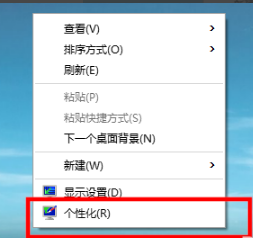工具/原料:
系统版本:windows 10
品牌型号:联想 拯救者R9000P 2021
方法/步骤:
进入win10个性化内更换电脑壁纸:
1、在电脑桌面空白处点击鼠标右键,选择"个性化";

2、切换至"设置"界面,选择"背景";
苹果序列号查询的方法
使用过苹果手机的人一定都知道,每一个苹果手机都有一个专用的苹果序列号。因为序列号可以查询“有效购买日期”和“保修情况”,所以有必要了解一下苹果序列号查询步骤。下面小编就来介绍一下。

3、右侧栏能够看到"选择图片",里面就是系统自带的几幅图纸,点击选择以后,就可以将其设置成桌面背景了,如图;

4、还可以将网络上下载的图片至电脑,然后在刚才的设置页面了找到"浏览"这一项,然后选择电脑硬盘里的任何一张图片作为壁纸。
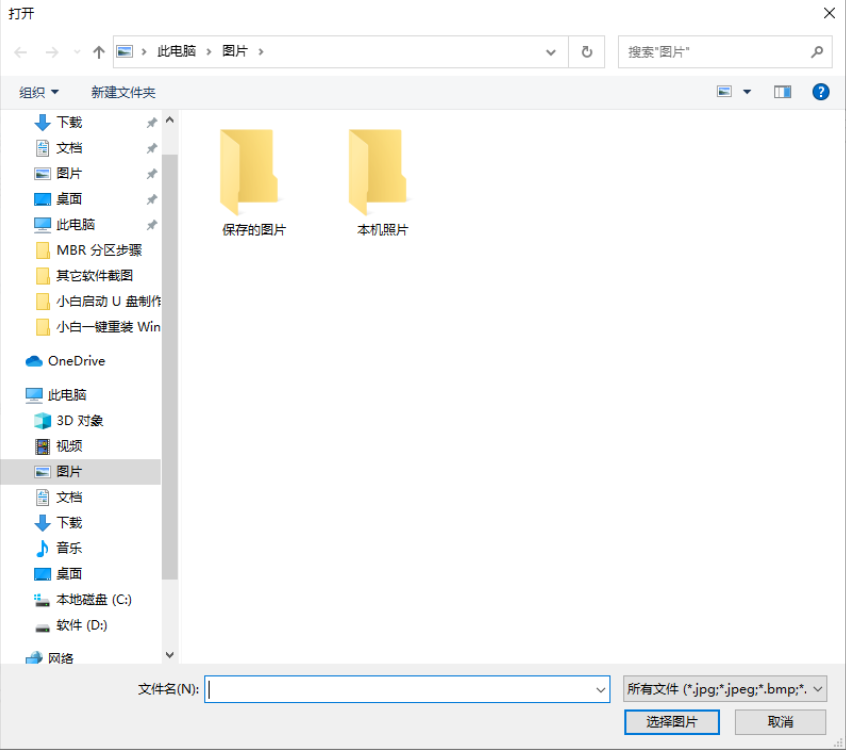
总结:以上就是电脑壁纸怎么更换的方法介绍,如果大家遇到想更换壁纸的情况,可以尝试一下。希望能帮助大家!
以上就是电脑技术教程《电脑壁纸怎么更换》的全部内容,由下载火资源网整理发布,关注我们每日分享Win12、win11、win10、win7、Win XP等系统使用技巧!自己怎么用系统盘给电脑做系统
现在很多电脑都没有光驱,所以之前使用的光盘系统盘重装方法就使用不了,除非另外接一个外置光驱。但是没有这种光盘系统盘重装的方法也不用担心,因为我们还可以使用u盘系统盘来重装系统,那么怎么用系统盘给电脑做系统呢,下面我们一起来看看怎么用系统盘给电脑做系统的教程。